Google Chrome ist in der Tat ein fantastischer Browser, und der integrierte PDF-Viewer ermöglicht es Ihnen, die PDF-Datei vor dem Herunterladen anzuzeigen. Dies ist wahrscheinlich die coolste Funktion, die standardmäßig verfügbar ist, und wenn Sie alle unsere PDFs schnell anzeigen möchten, ist dies nur aufgrund der Erweiterung möglich.
Was ist, wenn Ihr Chrome PDF-Viewer nicht reibungslos funktioniert, nervig, oder?. Machen Sie sich keine Sorgen, denn dieser Artikel ist sehr einfach, um Ihr Problem zu lösen und bietet auch die Lösungen an. Scrollen Sie weiter, um es herauszufinden!
Tipps zur Fehlerbehebung, wenn der Chrome PDF Viewer nicht funktioniert
1. Versuchen Sie, Erweiterungen zu deaktivieren
Wenn PDF-Dateien auch nach dem Öffnen durch den PDF-Viewer nicht geladen werden, ist es an der Zeit, die Erweiterung zu deaktivieren. Dies kann an einer schlechten Internetverbindung oder einem Fehler mit der Erweiterung selbst liegen.
Wenn ersteres nicht der Grund ist, kann die defekte Erweiterung ausprobiert werden. Öffnen Sie dazu den Inkognito-Modus Ihres Chrome. Laden Sie die Website, auf der die PDF-Datei verfügbar ist.
Gehen Sie zu Einstellungen, indem Sie auf die drei vertikalen Punkte neben Ihrem Profilbild > Weitere Tools > Erweiterungen klicken . Deaktivieren Sie hier die Erweiterung und aktivieren Sie sie erneut.
2. PDF-Downloads deaktivieren
Führen Sie die folgenden Schritte aus, um diese Methode durchzuführen, während der Chrome PDF-Viewer nicht funktioniert.
Öffnen Sie die Chrome-Einstellungen > klicken Sie auf Erweitert > Site-Einstellungen unter "Datenschutz & Sicherheit" > klicken Sie auf PDF-Dokumente > schalten Sie den Schalter aus, der angibt, PDF-Dateien herunterladen, anstatt sie automatisch in Chrome zu öffnen .
Schließen Sie den Browser und starten Sie ihn erneut.
3. Malware entfernen
Selbst nachdem Sie die beiden oben genannten Schritte ausgeführt haben, funktioniert Ihr Chrome PDF-Viewer nicht und führt zu Herausforderungen. Es könnte sich um eine Malware handeln, die den Browser des Systems trifft. Dafür stehen Ihnen zwei Möglichkeiten zur Verfügung.
Erste Option: Das integrierte Sicherheits- und Schutztool von Google wird mit Chrome selbst bereitgestellt. Gehen Sie dazu zu Chrome://settings/cleanup.

Klicken Sie auf die Schaltfläche Suchen neben Schadsoftware suchen und lassen Sie sie laufen. In einiger Zeit wird es wahrscheinlich die bösartigen Aktivitäten zeigen, die über den Browser laufen.
Zweite Option: Führen Sie Systweak Anti-Malware auf Ihrem Mac oder Advanced System Protector unter Windows aus, um das System und den Browser vor Bedrohungen zu schützen. Diese Tools entfernen nicht nur die vorhandene Malware, sondern schützen das System auch vor zukünftigen Problemen.
4. Cookies aktualisieren und löschen
Auch wenn Sie dieses Problem nicht mit einem Tool zum Entfernen von Malware lösen konnten, lassen Sie sich nicht entmutigen. Es ist an der Zeit, einige Updates zu überprüfen und die Browserdaten-Cookies zu löschen.
Beginnen Sie mit dem Drücken von Strg + Umschalt + Entf. Jetzt landen Sie auf Chromes ' Clear Browsing Data '. Wählen Sie im Abschnitt „Allgemein“ Cookies und zwischengespeicherte Bilder aus > Wählen Sie alle Zeiten aus dem Zeitbereich > drücken Sie abschließend auf Daten löschen. Diese Schritte entfernen alle im Browser abgelegten Cookies und unterbrechen die Verzerrungskette in der Erweiterung.
Um nun zu aktualisieren, gehen Sie zu den drei vertikalen Linien oder dem Hamburger-Symbol und wählen Sie Hilfe > Über Chrome. Wenn es ein Update gibt, benachrichtigt Chrome es und installiert es selbst.
Dies wird höchstwahrscheinlich das Problem lösen, dass der Chrome PDF-Viewer nicht funktioniert.
5. Chrome zurücksetzen
Gehen Sie erneut unter Chrome-Einstellungen zu Erweitert und scrollen Sie nach unten. Suchen Sie den Abschnitt Zurücksetzen und Aufräumen. Klicken Sie auf Öffnen Einstellungen auf die ursprünglichen Standardwerte wiederherstellen > wählen Sie im neuen Pop-up die Option Einstellungen zurücksetzen .
Und es ist vollbracht!
Einpacken
Wir glauben, dass dies Ihr Problem lösen würde, dass der Chrome PDF-Viewer jetzt nicht funktioniert! Hoffentlich hat sich die Situation wieder normalisiert und Chrome kann so arbeiten, wie es war. Funktioniert es? Lassen Sie es uns im Kommentarbereich unten wissen. Überprüfen Sie außerdem:

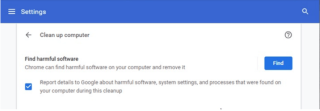



![So deaktivieren Sie Benachrichtigungen in Microsoft Teams [AIO] So deaktivieren Sie Benachrichtigungen in Microsoft Teams [AIO]](https://cloudo3.com/resources8/images31/image-2249-0105182830838.png)





![Bedingte Formatierung basierend auf einer anderen Zelle [Google Tabellen] Bedingte Formatierung basierend auf einer anderen Zelle [Google Tabellen]](https://cloudo3.com/resources3/images10/image-235-1009001311315.jpg)